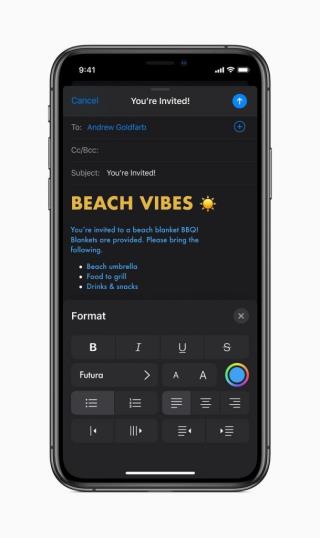iOS 13 a fost lansat anul acesta și a adus o mulțime de surprize bune pentru utilizatori. Cel mai așteptat mod întunecat a fost lansat în sfârșit pentru iPhone și iPad, care a adăugat un nou aspect nou dispozitivelor noastre. Dar, împreună cu aceasta, au fost introduse și o grămadă de funcții împreună cu iOS 13, pe care poate nu le-ați explorat până acum.
Utilizarea fonturilor personalizate pe iOS a fost posibilă în versiunile anterioare, dar putea fi folosită numai într-o aplicație sau instrument de fonturi terță parte.
Pentru a afla mai multe despre cum să instalați fonturi pe versiunile anterioare de iOS, faceți clic aici .
Mulțumim lui iOS 13 pentru încorporarea acestei noi funcții împreună cu cea mai recentă versiune de iOS, deoarece acum putem descărca și instala cu ușurință fonturi terțe pe dispozitivele noastre. iOS 13 facilitează comutarea între o varietate de fonturi și oferă o abordare mai integrată pentru utilizarea fonturilor personalizate. Deși nu puteți utiliza fonturi personalizate în întregul sistem de operare, da, puteți utiliza fonturile descărcate pe o mulțime de aplicații compatibile și le puteți controla cu ușurință prin setări. De exemplu, puteți utiliza fonturi personalizate în aplicația iOS Mail, Note, Numbers, Pages, Keynote și multe altele.
Sursa imagine: Morning Tick
În această postare, am acoperit un ghid rapid despre cum să descărcați fonturi personalizate pe iOS 13 pentru a face experiența noastră iOS mai creativă și unică.
Cum să utilizați controlul și să utilizați fonturi personalizate pe iOS 13
Deci, pentru început, să începem cu aplicația iOS Mail. Lansați aplicația Mail pe iPhone sau iPad și deschideți fereastra „Mesaj nou”.
Pentru iPad, odată ce aspectul tastaturii apare pe ecran, atingeți pictograma „Aa” și selectați opțiunea „Fonturi implicite”. Și apoi veți vedea o listă de fonturi personalizate pe care le puteți selecta și încorpora în aplicația dvs. Mail.
Pentru iPhone, începeți mai întâi să tastați ceva, apoi veți primi o pictogramă săgeată în partea de sus a ferestrei de aspect al tastaturii.
Atingeți pictograma săgeată pentru a deschide opțiunile de formatare, apoi selectați pictograma „Aa” și atingeți opțiunea „Fonturi implicite”.

Sursa imagine: Digital Trends
În momentul în care veți schimba alegerea implicită a fontului, orice introduceți va fi afișat în stilul de font ales.
În afară de aplicația Mail, puteți utiliza și fonturi personalizate în aplicații precum Pages, Number, Keynote și Notes. Dar, din păcate, fonturile personalizate nu sunt încă compatibile cu aplicații populare precum WhatsApp , Google Docs, MS Word. Deși, putem spera că poate în viitor aceste aplicații își vor extinde și compatibilitatea și ne vor permite să folosim fonturi personalizate în cadrul aplicației.
Cum se instalează fonturi personalizate pe iOS 13
Una dintre cele mai fiabile și mai ușoare moduri de a folosi fonturi personalizate pe iOS 13 este prin intermediul aplicației „Fonts Diner”. Mergeți la App Store și descărcați aplicația Fonts Diner pe iPhone sau iPad. Lansați aplicația și apoi apăsați pe butonul „Activați” plasat în colțul din dreapta sus al ecranului.
Sursa imagine: 9 to 5 Mac
iOS 13 vă va trimite o notificare pop-up pentru a solicita confirmarea dvs. Atingeți butonul „Instalare” pentru a continua. Aplicația Fonts Diner va descărca instantaneu aproximativ 20 de stiluri atractive de fonturi noi pe dispozitivul dvs. pe care le puteți utiliza pe anumite aplicații compatibile.
Pentru a vedea întreaga listă a tuturor fonturilor descărcate și disponibile pe dispozitiv, navigați la Setări> General> Fonturi.

Sursa imagine: iOS Gadget Hacks
Aici veți găsi o listă completă a tuturor fonturilor descărcate pe care le puteți utiliza în anumite aplicații.
Pentru setări mai avansate, atingeți orice nume de font descărcat și aici veți obține o nouă opțiune „Typeface”. În mod implicit, setarea fontului este setată ca „Regular”, dar pentru a schimba preferința stilului fontului, atingeți Font și selectați alegerea preferată.

De asemenea, dacă nu vă place prea mult un anumit stil de font, atingeți butonul „Eliminați” pentru a-l șterge de pe iPhone sau iPad, astfel încât să nu mai apară pe listă.
Emotionant, nu-i așa? Sperăm că v-a plăcut ghidul nostru rapid despre cum să descărcați fonturi personalizate pe iOS 13. Cu ajutorul iOS 13, procesul de utilizare a fonturilor personalizate devine mult mai bun și integrat. În prezent, doar câteva aplicații acceptă această funcționalitate în care puteți folosi noile stiluri de font și vă puteți îmbunătăți artistul interior. Ne bucurăm că Apple a introdus această capacitate împreună cu actualizarea iOS 13, dar suntem siguri că mai are un drum lung de parcurs!